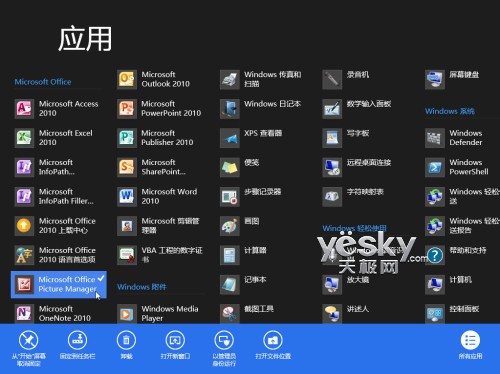將指定網站固定到Win8開始屏幕
首先我們從Win8開始屏幕中點擊IE浏覽器磁貼圖標,進入Win8界面的IE10浏覽器。
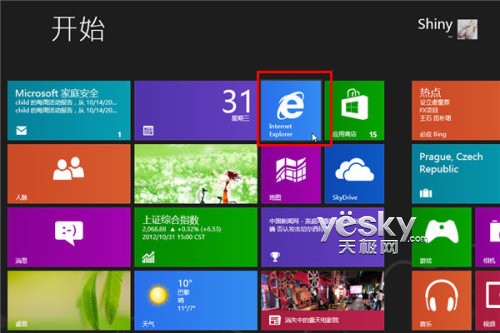
訪問我們喜歡的網站。然後點擊鼠標右鍵,屏幕底端將會出現操控菜單。點擊大頭針圖標按鈕,菜單中會出現“固定到‘開始’菜單”和“添加到收藏夾”選項。
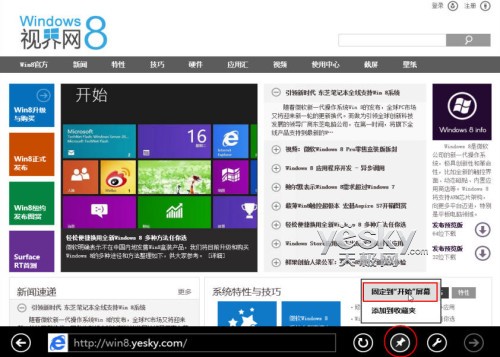

選擇“固定到‘開始’菜單”。
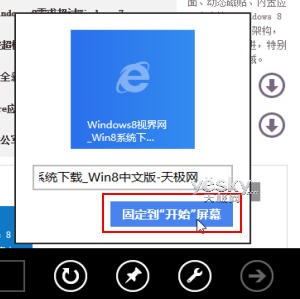
這樣,我們當前浏覽的網站就被固定到Win8開始屏幕了,以後我們啟動Win8進入開始屏幕,直接點擊開始屏幕中的對應磁貼即可直接訪問該網站,非常方便。
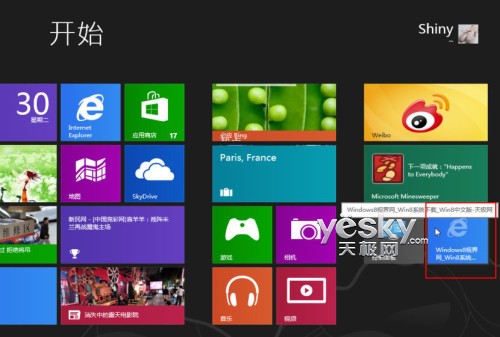
如果想要將已經固定到開始屏幕的網站磁貼取消,方法也非常簡單:右鍵點擊該網站磁貼,屏幕下方會出現操作條,點擊左下角“從‘開始’屏幕取消固定”的圖標按鈕即可。
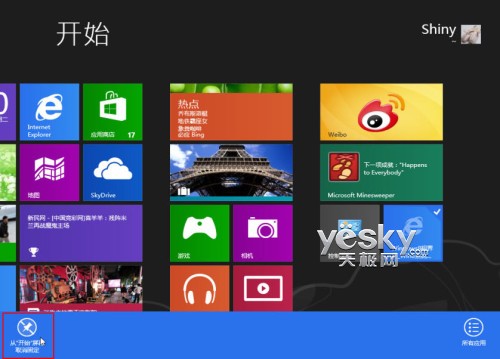
將指定應用固定到Win8開始屏幕
點擊上圖中右下角的“所有應用”圖標按鈕,我們可以進入應用界面,在這裡可以看到Win8系統中安裝的所有應用。
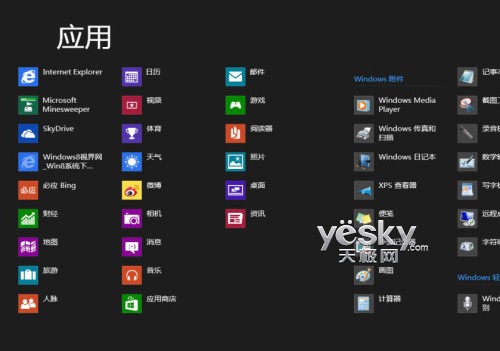
右鍵點擊應用,屏幕底端會出現操作菜單,我們只需選擇“固定到‘開始’屏幕”即可。Win8底端菜單會根據不同的應用類型和狀態出現不同的操作選項,如“固定到任務欄”、“打開新窗口”、“卸載”、“以管理員身份運行”以及“打開文件位置”等圖標按鈕,根據需要點擊即可。
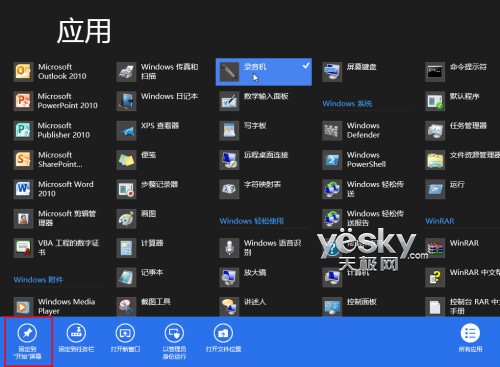
我們也可以在傳統Windows桌面的程序圖標或者資源管理器的應用程序中點擊鼠標右鍵,從右鍵菜單中選擇“固定到‘開始’屏幕”,一樣可以將指定應用固定到Win8開始屏幕中。
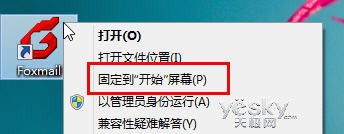
對於已經固定到開始屏幕的應用,底端菜單中會出現“從‘開始’屏幕取消固定”的圖標按鈕,如需取消固定點擊它即可。